Διορθώστε το σφάλμα File History Element Not Found στα Windows 10
Το Ιστορικό αρχείων είναι μια δυνατότητα στα Windows 10 που δημιουργεί αντίγραφα ασφαλείας με έκδοση αρχείων και φακέλων που καθορίζονται από τον χρήστη ή όλων των αρχείων και φακέλων στον υπολογιστή σας, εάν δεν το καθορίσετε. Καθώς το αντίγραφο ασφαλείας μεγαλώνει σε μέγεθος και αρχίζει να τελειώνει ο χώρος, θα πρέπει τελικά να καθαρίσετε τον χώρο. Ορισμένοι χρήστες αναφέρουν ένα σφάλμα— Δεν ήταν δυνατή η εκκαθάριση των δεδομένων ιστορικού αρχείου, Το στοιχείο δεν βρέθηκε(Could not Clean up File History data, Element Not Found) . Αυτή η ανάρτηση εξετάζει λύσεις που μπορούν να σας βοηθήσουν να επιλύσετε αυτό το πρόβλημα στα Windows .
Ο λόγος πίσω από το σφάλμα(Could) Δεν ήταν δυνατή η εκκαθάριση δεδομένων ιστορικού αρχείου(File History Data)
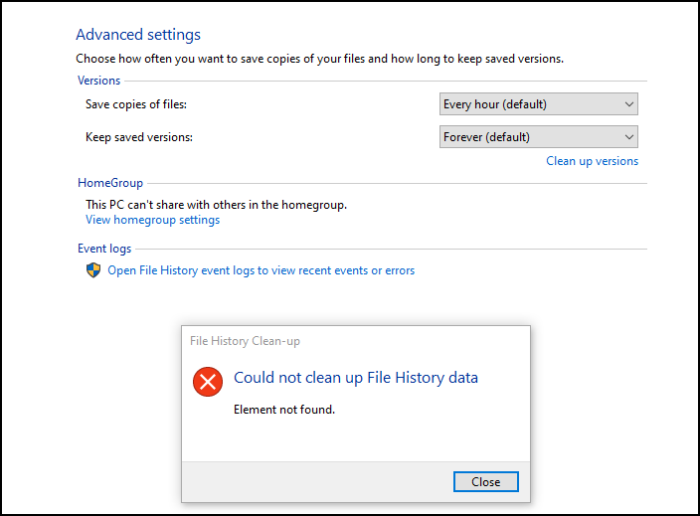
Αν και μπορεί να είναι σφάλμα, αλλά ο κύριος λόγος που παρουσιάζεται το σφάλμα είναι ότι εξαντλείται ο χώρος ή είναι άδειο.
Ο χώρος αποθήκευσης στον υπολογιστή σας με Windows 10 ενδέχεται να έχει εξαντληθεί. ( run out of space.)Σε αυτήν την περίπτωση, θα χρειαστεί είτε να διαγράψετε ορισμένα αρχεία είτε να αναβαθμίσετε τον αποθηκευτικό χώρο.
Το σφάλμα είναι επίσης γνωστό για ένα ακόμη σενάριο όπου δεν υπήρχε αντίγραφο ασφαλείας και το αντίγραφο ασφαλείας του Ιστορικού(File History) αρχείων επαναφέρθηκε πρόσφατα στον υπολογιστή.
Μπορείτε να το επαναφέρετε μεταβαίνοντας στον Control Panel > System and Security > File History και κάντε κλικ στο κουμπί Απενεργοποίηση(Turn Off)
(File History Element)Σφάλμα " Δεν βρέθηκε το (Found)στοιχείο ιστορικού αρχείου" .
Αυτοί είναι μερικοί από τους τρόπους επίλυσης του προβλήματος:
- Αυξήστε τον αποθηκευτικό χώρο
- Επαναφορά ιστορικού αρχείου
- Cloud Reset Windows 10
Βεβαιωθείτε(Make) ότι γνωρίζετε πώς να χρησιμοποιείτε αυτήν τη δυνατότητα και ότι χρησιμοποιείτε την πιο πρόσφατη έκδοση των Windows .
1] Αυξήστε τον αποθηκευτικό χώρο
Μπορείτε να αυξήσετε τον αποθηκευτικό χώρο αφαιρώντας με μη αυτόματο τρόπο μεγάλα αρχεία(manually removing large files) από το αντίγραφο ασφαλείας ή προσθέτοντας φυσικό χώρο αποθήκευσης στη πισίνα. (adding physical storage to the pool.)Ακόμα κι αν το κάνετε προσωρινά, θα πρέπει να μπορείτε να αφαιρέσετε χώρο και μόλις γίνει αυτό, μπορείτε να αφαιρέσετε την προσωρινή αποθήκευση. Μερικές φορές, το Ιστορικό αρχείων(File History) δεν βρίσκει αρκετό προσωρινό χώρο για τη διαγραφή αρχείων και κολλάει.
3] Επαναφορά ιστορικού αρχείων
Ο απλούστερος τρόπος για να το κάνετε αυτό είναι πρώτα να απενεργοποιήσετε το Ιστορικό αρχείων(File History) και μετά να αφαιρέσετε τη μονάδα δίσκου. Στη συνέχεια, μπορείτε να ξεκινήσετε από την αρχή και να ρυθμίσετε ξανά το ιστορικό αρχείων(File History) .
Στο τέλος, εάν τίποτα δεν λειτουργεί, ίσως χρειαστεί να ανυπομονείτε να δοκιμάσετε μια διαφορετική λύση δημιουργίας αντιγράφων ασφαλείας μέχρι να βρείτε μια που να λειτουργεί με τον υπολογιστή και τα δεδομένα σας. Εν τω μεταξύ, συνεχίστε να το δοκιμάζετε και ελέγξτε εάν το πρόβλημα επιλύθηκε στις πρόσφατες ενημερώσεις.
2] Cloud Reset PC
Χρησιμοποιήστε την επιλογή Cloud Reset στα Windows 10(Cloud Reset option in Windows 10) επιλέγοντας την επιλογή αποθήκευσης των υπαρχόντων αρχείων και δεδομένων σας, εάν σας ζητηθεί.
Η επιλογή λήψης cloud θα επανεγκαταστήσει την ίδια έκδοση, έκδοση και έκδοση που είναι εγκατεστημένη αυτήν τη στιγμή στη συσκευή σας.
Ελπίζω ότι η ανάρτηση ήταν χρήσιμη για την επίλυση ή την εύρεση εναλλακτικής λύσης για το σφάλμα "Το στοιχείο δεν βρέθηκε" Ιστορικό αρχείου.
Related posts
Διόρθωση σφάλματος συστήματος αρχείων (-2147219195) στα Windows 11/10
Διόρθωση σφαλμάτων συστήματος αρχείων με το βοηθητικό πρόγραμμα ελέγχου δίσκου (CHKDSK)
Πώς να διορθώσετε σφάλματα συστήματος αρχείων στα Windows 10
Διορθώστε τα σφάλματα συστήματος αρχείων στα Windows 7/8/10 με το Check Disk Utility (CHKDSK)
Διορθώστε το σφάλμα ιστορικού αρχείων 80070005 στα Windows 11/10
Διόρθωση σφάλματος Αποτυχία φόρτωσης steamui.dll στα Windows 11/10
Διορθώστε το Αναγνωριστικό συμβάντος 7001 του Service Control Manager στα Windows 11/10
Σφάλμα 0x80070013 για Επαναφορά Συστήματος, Δημιουργία αντιγράφων ασφαλείας ή Διόρθωση του Windows Update
Διορθώστε τα σφάλματα d3dx dll που λείπουν στα Windows 11/10
Διορθώστε το σφάλμα Event ID 7031 ή 7034 όταν ο χρήστης αποσυνδέεται από υπολογιστή με Windows 10
Επιδιόρθωση προβλήματος Μη εγκατεστημένο σκληρό δίσκο στα Windows 11/10
Διορθώστε το σφάλμα 0xc00000e9 στα Windows 11/10
Διορθώστε το σφάλμα Crypt32.dll που δεν βρέθηκε ή λείπει στα Windows 11/10
Διορθώστε το Run DLL: eed_ec.dll, Σφάλμα δεν ήταν δυνατή η εύρεση της καθορισμένης λειτουργικής μονάδας
Διορθώστε Εξαίρεση Επεξεργασία μηνύματος Μη αναμενόμενες παράμετροι Σφάλμα συστήματος
Διορθώστε το σφάλμα Microsoft Solitaire Collection 101_107_1 στα Windows 10
Διορθώστε τον κωδικό σφάλματος μητρικής πλακέτας 99 σε υπολογιστές με Windows
Δεν ήταν δυνατή η εγγραφή του πακέτου επιδιόρθωσης στα Windows 11/10
Διόρθωση σφάλματος εγκατάστασης αναβάθμισης των Windows 0x80070570 - 0x2000C
Διορθώστε το ShellExecuteEx απέτυχε. κωδικός σφάλματος 8235 στα Windows10
